解决方法:
1、首先需要下载“media player codec pack V4.3.3”;
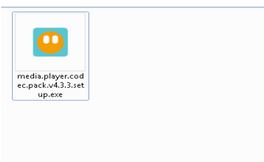
2、下载完成后双击安装“media player codec pack ”,点击”next“
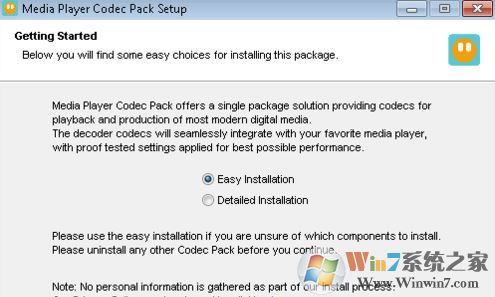
3、点击”I Agree“,等待安装进度条完成后会弹出www.xiuchufang.com提示款,点击”OK“, 安装完成
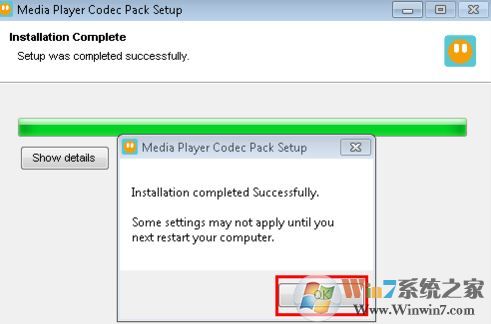
4、完成安装后重启电脑,打开播放器,将avi格式的视频拖入Windows Media Player,即可正常播放avi格式的视频了。
media player codec pack是一款 音频视频解码器,通过安装解码器我们就可以使用Windows Media Player播放 avi格式的视频了!